如何查看win10激活码 win10系统怎么看激活码
更新时间:2024-02-06 13:58:36作者:runxin
在电脑安装完新的win10系统之后,很多用户都会选择有效的产品密钥来进行激活,以便用户能够正常使用全部功能,而激活win10系统的产品密钥也能够多次使用,不过大多用户都不懂得如何查看win10激活码的操作方式,对此小编就给大家讲解一下win10系统怎么看激活码,一起来看看吧。
相关文章推荐:
具体方法如下:
1、打开运行窗口中输入regedit命令之后单击确定按钮。
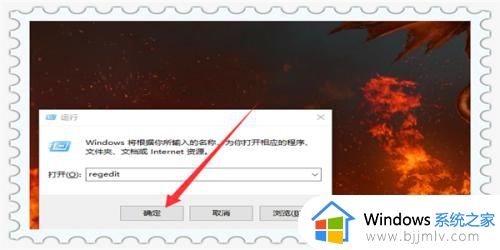
2、在打开注册表编辑器窗口中在左侧依次打开HKEY_LOCAL_MACHINE\SOFTWARE\Microsoft\WindowsNT\CurrentVersion\SoftwareProtectionPlatform的选项。

3、然后在右侧找到BackupProductKeyDefault并双击它。

4、打开编辑字串符的对话框中在数值数据栏看到激活密钥。

以上就是小编给大家介绍的win10系统怎么看激活码的所有内容了,如果你也有相同需要的话,可以按照上面的方法来操作就可以了,希望本文能够对大家有所帮助。
如何查看win10激活码 win10系统怎么看激活码相关教程
- win10怎么看激活没激活 win10系统如何查看激活没激活
- win10查看系统是否激活怎么操作 win10如何查看系统激活没有
- win10系统激活状态怎么看_如何查看win10系统激活状态
- win10在哪里看激活状态信息 win10系统如何查看激活状态信息
- 如何查看win10激活状态 怎么查看win10是否激活
- win10系统怎么看有没有激活 怎样看win10系统有没有激活
- win10如何查看是不是永久激活 怎么查看win10是不是永久激活
- win10如何查看激活状态 win10查看激活状态剩余天数方法
- win10怎么查看是否激活 如何查看win10是否激活
- win10如何查看是否激活 win10怎么查看是否激活成功
- win10如何看是否激活成功?怎么看win10是否激活状态
- win10怎么调语言设置 win10语言设置教程
- win10如何开启数据执行保护模式 win10怎么打开数据执行保护功能
- windows10怎么改文件属性 win10如何修改文件属性
- win10网络适配器驱动未检测到怎么办 win10未检测网络适配器的驱动程序处理方法
- win10的快速启动关闭设置方法 win10系统的快速启动怎么关闭
win10系统教程推荐
- 1 windows10怎么改名字 如何更改Windows10用户名
- 2 win10如何扩大c盘容量 win10怎么扩大c盘空间
- 3 windows10怎么改壁纸 更改win10桌面背景的步骤
- 4 win10显示扬声器未接入设备怎么办 win10电脑显示扬声器未接入处理方法
- 5 win10新建文件夹不见了怎么办 win10系统新建文件夹没有处理方法
- 6 windows10怎么不让电脑锁屏 win10系统如何彻底关掉自动锁屏
- 7 win10无线投屏搜索不到电视怎么办 win10无线投屏搜索不到电视如何处理
- 8 win10怎么备份磁盘的所有东西?win10如何备份磁盘文件数据
- 9 win10怎么把麦克风声音调大 win10如何把麦克风音量调大
- 10 win10看硬盘信息怎么查询 win10在哪里看硬盘信息
win10系统推荐